Windows10とスマホなどを接続したときや、ネットワーク接続で表示される名前。こちらPC名、コンピュータ名、デバイス名などと呼ばれています。
初期状態であれば接続した機器にはDESKTOP-〇〇〇〇と表示されるやつです。こちらのすっきりしないPC名ですが自分の分かりやすい名前に変更することができます。(簡単に)
システムから変更する手順と、コントロールパネルから変更する手順の2種類の方法を紹介していきます。個人的にはシステムからの方が簡単ですが、慣れた方で行ってみてください。
システムからPC名の変更
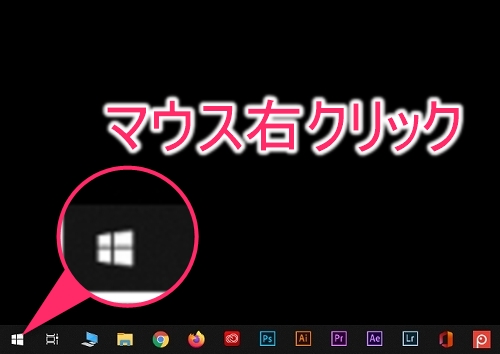
デスクトップ下部分にある「Windowsアイコン」を右クリック。
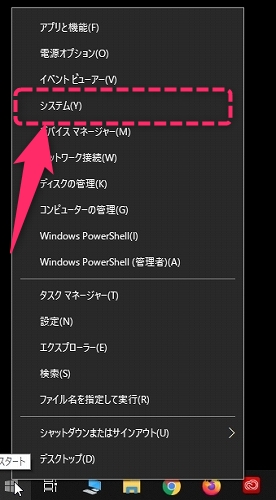
一覧の中にある「システム」を選択。
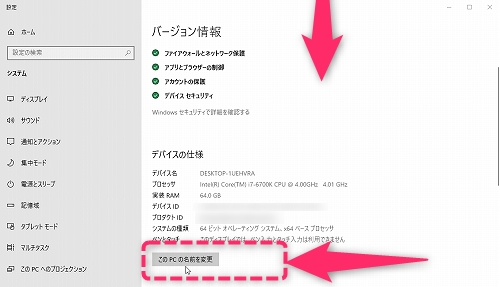
表示された先の下部分にある「このPCの名前を変更」を選択。
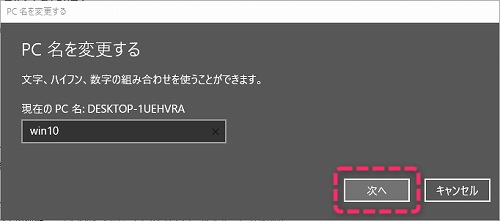
ここで希望の名前を記入し、次へ
日本語、英数字、ハイフン( - ←これ)が利用できます。
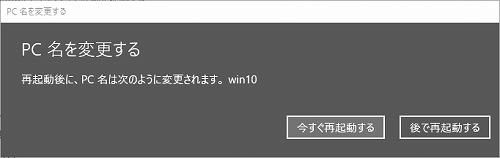
他にソフトを起動していなければ「今すぐ再起動する」を。これで再起動後に名前が変更されています。
コントロールパネルからPC名の変更
コントロールパネルに慣れている方は以下の場所で変更することができます。
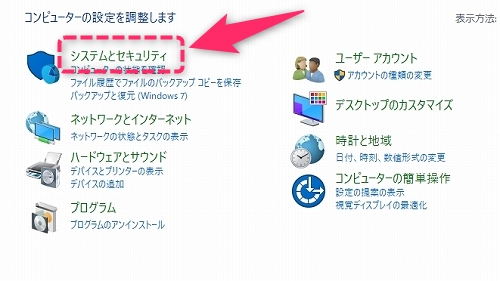
コントロールパネルの中にある「システムとセキュリティ」を選択。
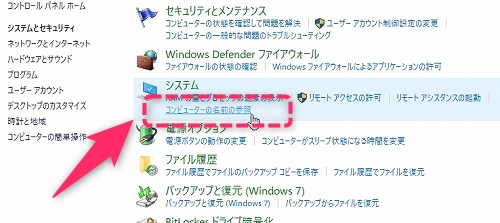
システムの場所にある「コンピューターの名前の参照」を選択。
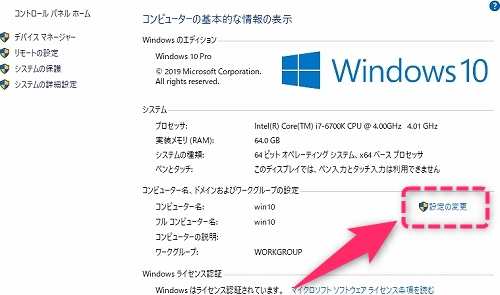
「設定の変更」を選択。
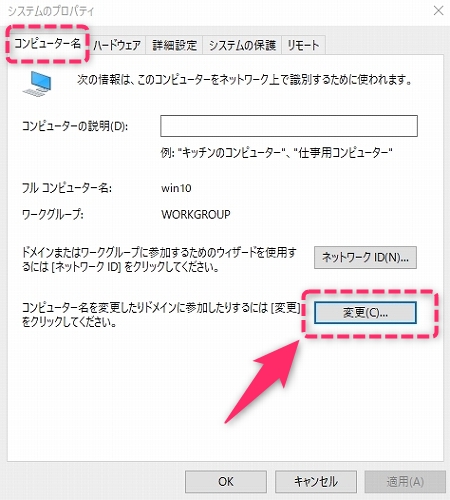
コンピューター名のタブにある「変更」を選択。
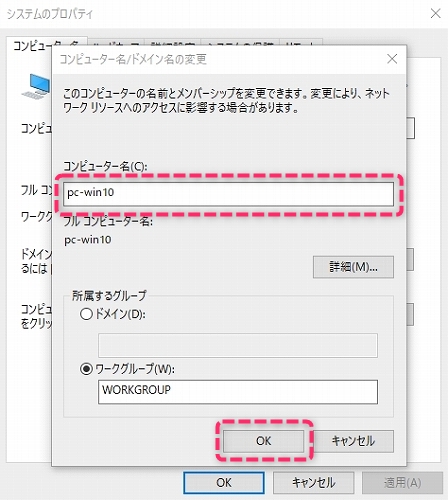
こちらでコンピューター名を変更することができます。希望の名前に変更後は再起動で完了です。


